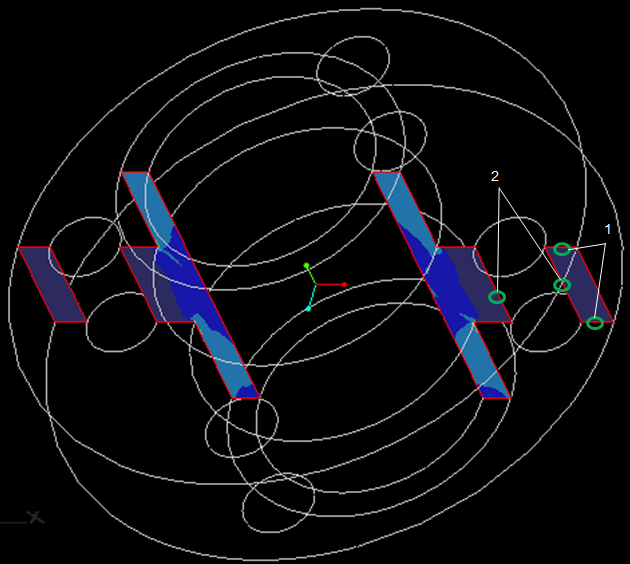Pour rechercher les contraintes linéarisées sur les surfaces de coupe et de section
Vous pouvez consulter le rapport de requête de contraintes linéarisées dans les résultats de contraintes de franges avec des plans de section ou un plan de coupe.
Pour afficher le rapport de requête de contraintes linéarisées, effectuez les actions suivantes :
1. Créez des plans de section ou un plan de coupe dans les résultats de franges du modèle.
2. Cliquez sur
Début (Home) >
 Contrainte linéarisée (Linearized Stress)
Contrainte linéarisée (Linearized Stress) afin d'ouvrir la boîte de dialogue
Rapport de contraintes linéarisées (Linearized Stress Report).
3. Cliquez sur

en regard de
Sélectionner un plan (Select plane) afin de sélectionner manuellement les plans de section ou le plan de coupe. Le plan sélectionné s'affiche avec une limite, de manière à ce que vous puissiez le distinguer clairement des autres plans disponibles.
|  S'il existe un unique plan de section ou de coupe disponible, ce dernier est automatiquement sélectionné ; il s'affiche avec une limite. |
4. Cliquez sur

en regard de
Point 1 (Point 1) afin de définir le point de départ du segment de ligne de linéarisation sur le plan sélectionné.
5. Cliquez sur

en regard de
Point 2 (Point 2) afin de définir le point d'extrémité du segment de ligne de linéarisation sur le plan sélectionné.
Point de référence (Datum Point) est l'option par défaut.
Dans le cas des modèles d'assemblage, si un plan de section ou de coupe présente plusieurs régions, vous devez sélectionner les deux éléments Point 1 (Point 1) et Point 2 (Point 2) sur le même carreau pour calculer la contrainte linéarisée. Vous ne devez pas sélectionner des points de carreaux différents.
a. Point 1 et Point 2 sur le même carreau
b. Point 1 et Point 2 sur des carreaux différents
6. Sélectionnez un résultat de grandeur contrainte linéarisée à afficher dans la liste déroulante Composant (Component).
Pour les surfaces de section, l'option
Base (Basis) n'est pas disponible dans la boîte de dialogue
Rapport de contraintes linéarisées (Linearized Stress Report) ; ce n'est pas non plus le cas pour les modèles 2D.
7. Cliquez sur Enregistrer le rapport (Save Report). La boîte de dialogue Générer rapport (Generate Query Report) s'affiche.
8. Entrez un nom de fichier pour enregistrer les données sous forme de tableau. Une extension .qrt est ajoutée au nom du fichier.
9. Cliquez sur OK (Done).
|  La requête de contraintes linéarisées pour des résultats de franges avec des plans de section ou un plan de coupe n'est pas disponible en vue éclatée, ni pour les plans d'isosurfaces. |
 Contrainte linéarisée (Linearized Stress) afin d'ouvrir la boîte de dialogue Rapport de contraintes linéarisées (Linearized Stress Report).
Contrainte linéarisée (Linearized Stress) afin d'ouvrir la boîte de dialogue Rapport de contraintes linéarisées (Linearized Stress Report). Contrainte linéarisée (Linearized Stress) afin d'ouvrir la boîte de dialogue Rapport de contraintes linéarisées (Linearized Stress Report).
Contrainte linéarisée (Linearized Stress) afin d'ouvrir la boîte de dialogue Rapport de contraintes linéarisées (Linearized Stress Report). en regard de
en regard de